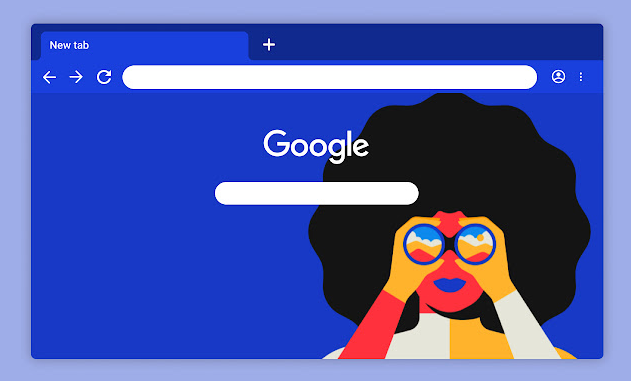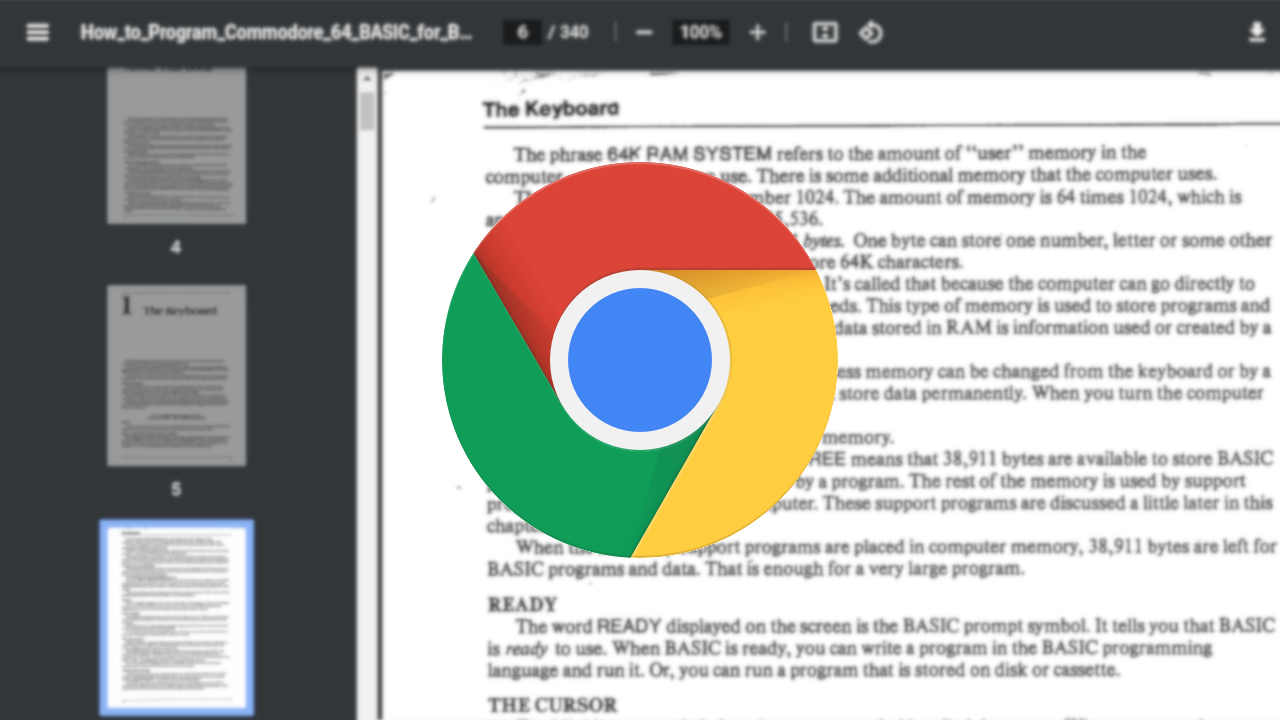谷歌浏览器网页字体模糊问题修复实操完整教程
时间:2025-09-07
来源:Chrome浏览器官网

1. 调整浏览器内置字体设置
- 打开Chrome浏览器,点击右上角的“…”按钮进入菜单,选择“设置”。在搜索栏输入“字体”,找到对应选项后尝试更换不同字体类型(如Arial、Tahoma)。同时可调节字体大小和缩放比例,观察页面文字清晰度变化。注意避免设置过大或过小造成显示异常。
2. 优化系统显示分辨率与缩放比例
- Windows用户右键点击桌面空白处选择“显示设置”,确认屏幕分辨率是否处于推荐值。检查系统缩放比例是否为100%,若不是则调整至标准值并重启浏览器。Mac用户可通过“系统偏好设置”→“显示器”→“缩放”选项,切换至“默认”或其他合适比例进行测试。
3. 清理浏览器缓存文件
- 进入Chrome右上角三个点图标下的“更多工具”,点击“清除浏览数据”。勾选“缓存图片和文件”等选项,时间范围选“全部时间”,执行清理操作。完成后重新加载网页验证字体渲染效果是否改善。
4. 更新计算机显卡驱动程序
- 右键点击“此电脑”选择“管理”,打开设备管理器中的“显示适配器”。对当前使用的显卡设备右键选择“更新驱动程序”,按提示完成安装流程。重启电脑后启动Chrome查看文字显示质量提升情况。
5. 关闭硬件加速功能测试效果
- 返回浏览器设置界面,左侧菜单选择“高级”,定位到“系统”部分关闭“使用硬件加速模式”。重新启动浏览器访问目标网页,对比开启/关闭状态下的字体锐利程度差异。需注意此操作可能轻微影响视频播放性能。
6. 重置浏览器默认配置状态
- 当常规方法无效时,可在设置页面找到“重置设置”按钮。该操作将恢复所有修改过的参数至初始状态,消除因个性化配置导致的兼容性问题。重置前建议导出书签等重要数据以免丢失。
7. 检测网页编码兼容性问题
- 部分网站采用特殊字符集编码可能导致乱码现象。右键点击问题页面选择“查看网页源代码”,确认meta标签中的charset声明是否正确。若发现不匹配情况,可通过开发者工具强制指定UTF-8编码重新渲染页面。
8. 排查第三方扩展干扰因素
- 暂时禁用所有已安装的插件,逐个启用排查是否存在特定扩展破坏字体渲染的情况。特别是那些涉及页面美化或广告拦截功能的脚本,可能会意外修改DOM元素的样式属性。
9. 验证操作系统DPI设置合理性
- 高DPI缩放模式下应用程序若无适配会出现虚影。前往系统外观设置检查当前缩放级别,尝试降低一个档位观察Chrome的文字清晰度变化。不同显示器的最佳实践可能有所不同。
10. 创建新的浏览器用户配置文件
- 如果上述方案均未奏效,可尝试新建独立的快捷方式并添加`--disable-features=FontAntialiasing`启动参数。这种隔离环境有助于排除其他实例的配置干扰,从头开始调试字体渲染策略。
按照上述步骤操作,用户能够系统化地排查和解决Chrome浏览器网页字体模糊的问题。遇到复杂情况时,可组合多种方式交叉测试以达到最佳效果。